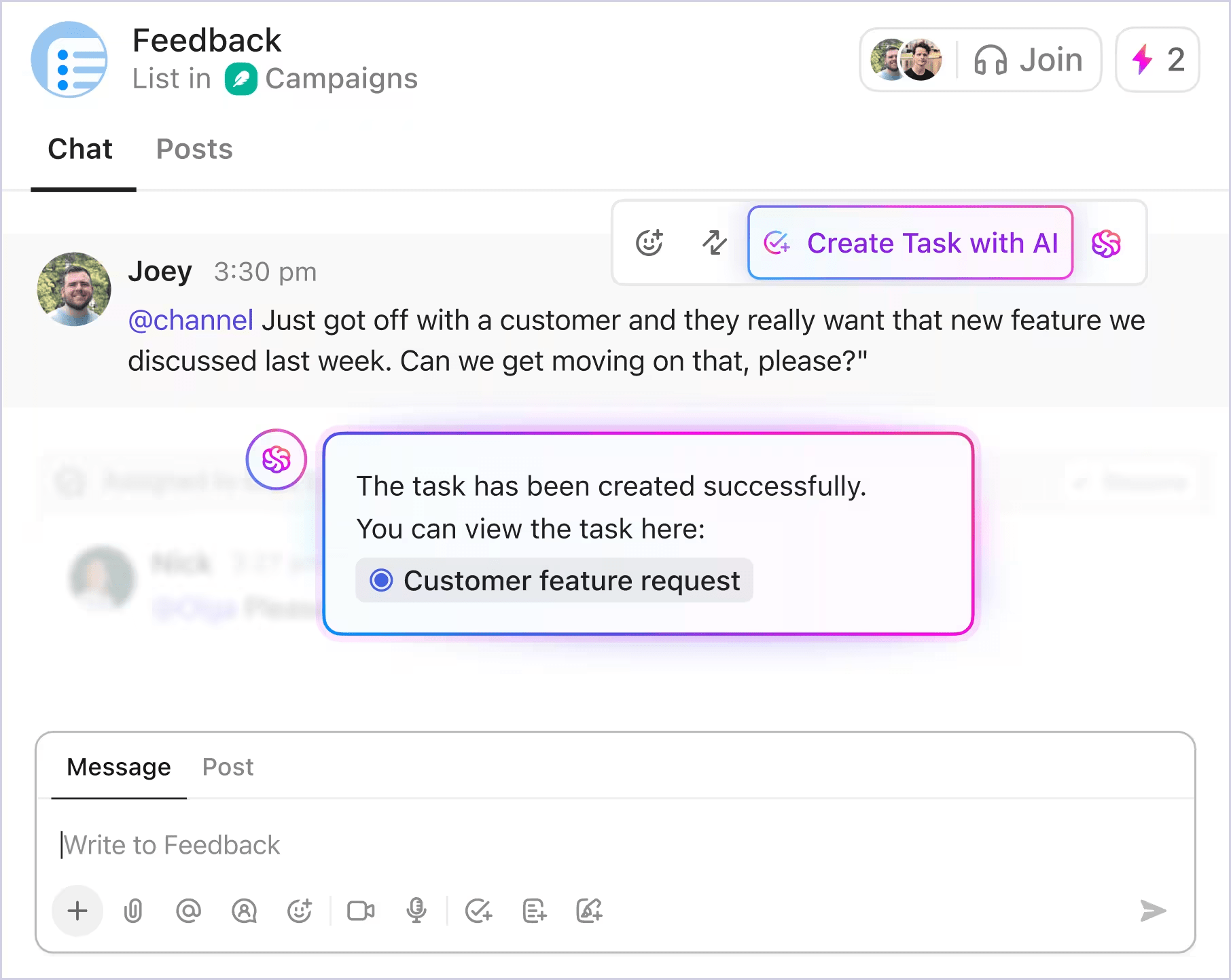대담한 주장을 하나 하겠습니다: 오늘날의 일 방식은 문제가 있습니다.
연결되지 않은 tools 사이에서 프로젝트 데이터를 공유하고, 찾고, 업데이트하는 데 우리 시간의 60% 이상이 낭비됩니다. 그 결과? 시간 손실과 생산성 저하입니다.
그러나 프로젝트 관리 tools를 인스턴트 메시징 플랫폼과 통합하면 업데이트, 작업, 대화를 한곳에 모아 연결된 작업 공간을 구축할 수 있습니다.
질문만 하면 프로젝트 타임라인, 상태, 장애 요소에 대한 최신 정보를 바로 확인할 수 있다고 상상해 보세요. 이건 정말 편리한 기능이죠!
이 글에서는 프로젝트 관리 tools를 메시징 플랫폼과 통합하는 방법을 살펴보고, 그 과정에 필요한 단계를 설명합니다.
프로젝트 tools와 메시징 플랫폼을 통합하는 것이 중요한 이유
스타트업 창업자와 전문가 사이의 다음 레딧 대화는 현대적 프로젝트 관리의 결함을 부각시킵니다.
메시지 속 작업 항목이 사라지는 건 사실입니다. 하지만 핵심은 이를 쉽게 방지하는 방법에 있습니다. 예시: 할 일이 담긴 iMessage를 받았을 때, 이를 iMessage에서 앱으로 옮기는 워크플로우를 어떻게 구성하시나요?
메시지 속 작업 항목이 사라지는 건 사실입니다. 하지만 핵심은 이를 쉽게 방지하는 방법에 있습니다. 예시: 할 일이 담긴 iMessage를 받았을 때, 이를 iMessage에서 앱으로 옮기는 작업 워크플로우를 어떻게 구성하시나요?
프로젝트 관리자들이 일상적으로 발견하는 커뮤니케이션 tools와 프로젝트 관리 소프트웨어 간의 격차로 인해 중요한 작업들이 채팅 스레드에 갇히게 됩니다.
이 문제의 해결책은 프로젝트 관리 tool을 메시징 플랫폼과 통합하는 것으로, 이를 통해 세 가지 주요 문제를 해결할 수 있습니다:
✅ 모든 커뮤니케이션을 전용 채널에 집중시켜 진행을 추적하고 협업 방향을 쉽게 맞출 수 있습니다
✅ 커뮤니케이션 플랫폼을 벗어나지 않고 업데이트 관리, 프로젝트 플랜 수립, 작업 할당, 파일 접근을 수행하여 컨텍스트 전환을 줄이세요
✅ 프로젝트 관리 소프트웨어에서 메시징 앱으로 자동화 알림을 전송하여 마감일을 실시간으로 확인하고, 반복 작업, 장애 요소 또는 작업 변경 사항을 줄이세요.
✅ 이해관계자에게 프로젝트 진행 상황 가시성을 제공하고 익숙한 채널을 통해 직접 프로젝트 업데이트를 관리함으로써 참여도를 향상시키세요
✅ Foster 협업 환경 조성: 팀 전체가 한 곳에서 공유 업데이트와 문서에 접근할 수 있도록 하여 업무 공간 내 협업을 촉진하세요
📮 ClickUp 인사이트: 전문가의 약 41%가 팀 커뮤니케이션에 인스턴트 메시징을 선호합니다. 신속하고 효율적인 소통이 가능하지만, 메시지가 여러 채널, 스레드 또는 다이렉트 메시지에 흩어져 있어 나중에 정보를 찾기 어려워지는 경우가 많습니다.
ClickUp Chat과 같은 통합 솔루션을 사용하면 채팅 스레드가 특정 프로젝트 및 작업에 매핑되어 대화가 맥락을 유지하며 손쉽게 접근할 수 있습니다. 실제 작동 모습을 여기서 확인하세요. 👇🏼
통합 가능한 주요 메시징 플랫폼
채팅은 우리가 흔히 크레딧을 주는 것보다 훨씬 더 큰 값을 지닙니다.
이곳은 플랜이 변경되고, 우선순위가 진화하며, 프로젝트 목표가 재정의되는 스페이스입니다. 이러한 대화가 기록되지 않으면 팀과 리더십 간에 소통 단절이 발생합니다.
바로 이 때문에 실시간 협업을 위해 가장 효과적인 메시지 플랫폼을 통합하는 것이 중요합니다. 주목해야 할 주요 플랫폼은 다음과 같습니다:
Microsoft Teams (통합된 Microsoft 365 워크플로우에 최적)
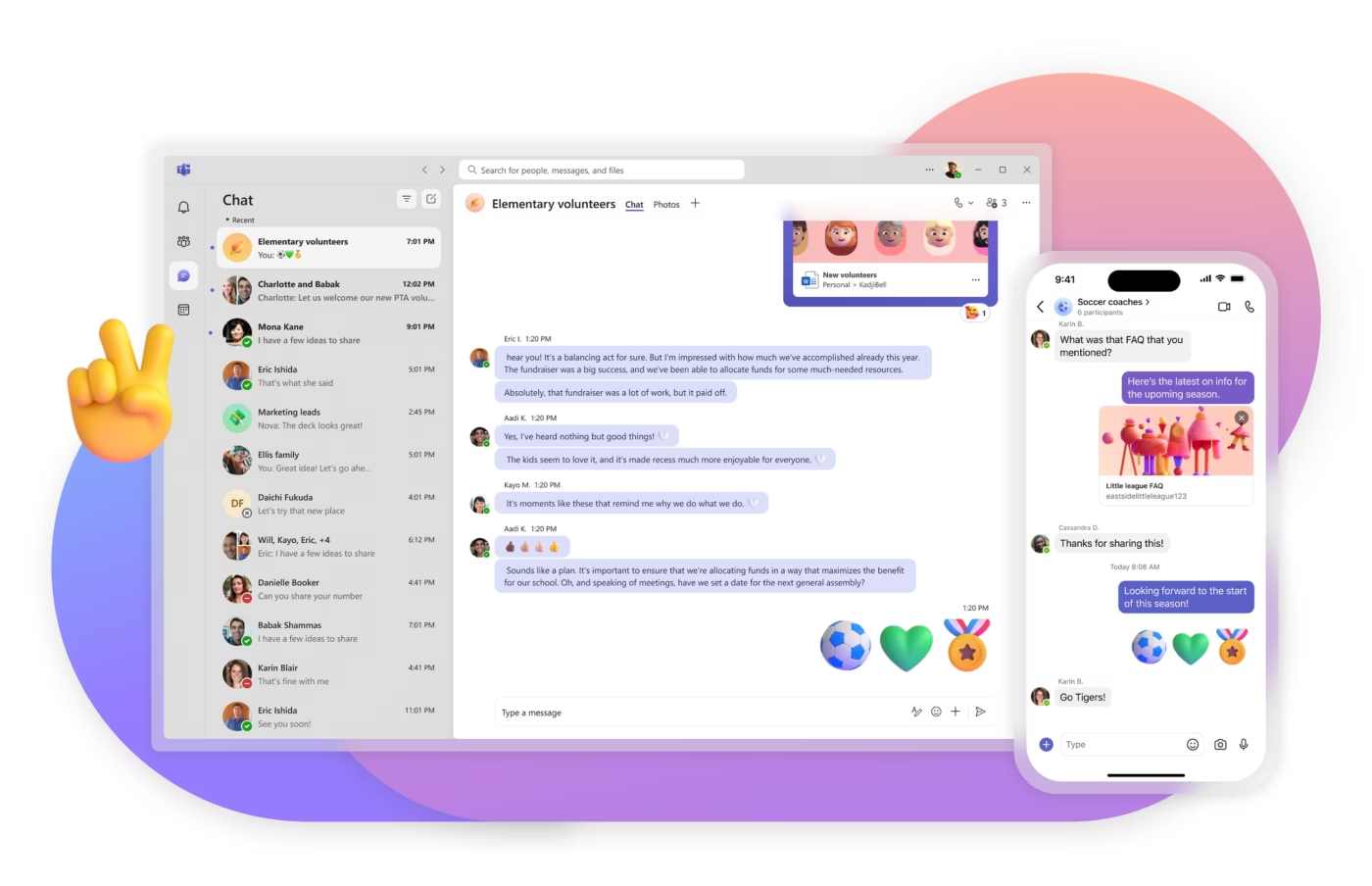
Microsoft 생태계에서 활동하는 기업을 위해 Teams는 가장 깊이 있는 통합 기능을 제공합니다. Project for the web이나 Planner 같은 tool과 연동하려면 팀 채널 내에 직접 새로운 탭으로 추가하기만 하면 됩니다.
이를 통해 채널은 진정한 프로젝트 허브로 변모합니다. 파일 저장소(OneDrive/SharePoint), 대화, 공식 작업 목록이 모두 동일한 화면에 통합됩니다. 목표는 완벽한 통합입니다: 작업 상태 업데이트나 로드맵 확인을 위해 Teams 인터페이스를 벗어날 필요가 전혀 없습니다.
Microsoft Teams의 최고의 기능
- Outlook과의 원활한 파일 공동 저작 및 달력 동기화를 위한 심층적인 M365 통합
- 규제 산업에서 요구하는 엔터프라이즈급 보안 및 규정 준수 기능
- 지속적 채팅, 비디오 회의, 완전한 클라우드 기반 전화 솔루션(Teams Phone 포함)을 결합한 통합 커뮤니케이션
- 회의 요약 및 자동화된 실행 항목 추출을 위한 Microsoft Copilot을 통한 AI 기반 생산성 향상
Microsoft Teams의 한도
- 팀(Teams), 채널(Channels), 채팅(Chats)의 복잡한 다단계 구조로 인해 학습 곡선이 가파릅니다.
- 이 애플리케이션은 리소스 집약적일 수 있어 성능 저하와 높은 메모리 사용량을 초래할 수 있습니다.
- 최상의 경험을 위해서는 종종 데스크톱 앱 사용이 권장됩니다. 브라우저 버전은 기능이 제한될 수 있기 때문입니다.
- 무료 요금제는 그룹 회의에 엄격한 시간 한도가 적용되며 저장소 한도가 낮습니다.
Microsoft Teams 가격 정책
- Microsoft 365 구독의 일부로 이용 가능합니다.
Microsoft Teams 평가 및 리뷰
- G2: 4. 4/5 (10,000개 이상의 리뷰)
- Capterra: 4.5/5 (6,000개 이상의 리뷰)
실제 사용자들은 Microsoft Teams에 대해 어떻게 말하고 있을까요?
한 사용자의 리뷰:
이 플랫폼을 통해 일과 학업을 위한 영상 통화 및 회의를 진행할 수 있습니다. 또한 단일 애플리케이션 내에서 동료들과 파일 공유, 작업 관리, 달력 조율까지 가능합니다. 제 생각에 특히 팀이 원격으로 회의를 해야 할 때 일 회의 일정을 잡는 데 매우 적합합니다. 사무실로 출근할 필요가 없어지죠. 참가자들이 세계 각지에 위치할 때 시간과 비용을 모두 절약해 주기 때문에 특히 유용합니다. Microsoft Teams는 사용법이 매우 간편하며 디자인도 깔끔합니다.
이 플랫폼을 통해 일과 학업을 위한 영상 통화 및 회의를 진행할 수 있습니다. 또한 단일 애플리케이션 내에서 동료들과 파일 공유, 작업 관리, 달력 조율까지 가능합니다. 제 생각에 특히 팀이 원격으로 회의를 해야 할 때 일 회의 일정을 잡는 데 매우 적합합니다. 사무실로 출근할 필요가 없어지죠. 참가자들이 세계 각지에 위치할 때 시간과 비용을 모두 절약해 주기 때문에 특히 유용합니다. Microsoft Teams는 사용법이 매우 간편하며 디자인도 깔끔합니다.
💡 전문가 팁: 팀의 커뮤니케이션과 협업 방식을 개선하고 싶으신가요? Microsoft Teams 장단점 블로그에서는 효과적인 일과 주의할 점을 상세히 분석하여 자신 있게 적합한 플랫폼을 선택할 수 있도록 도와드립니다.
2. Slack (대화를 작업으로 전환하는 데 최적)
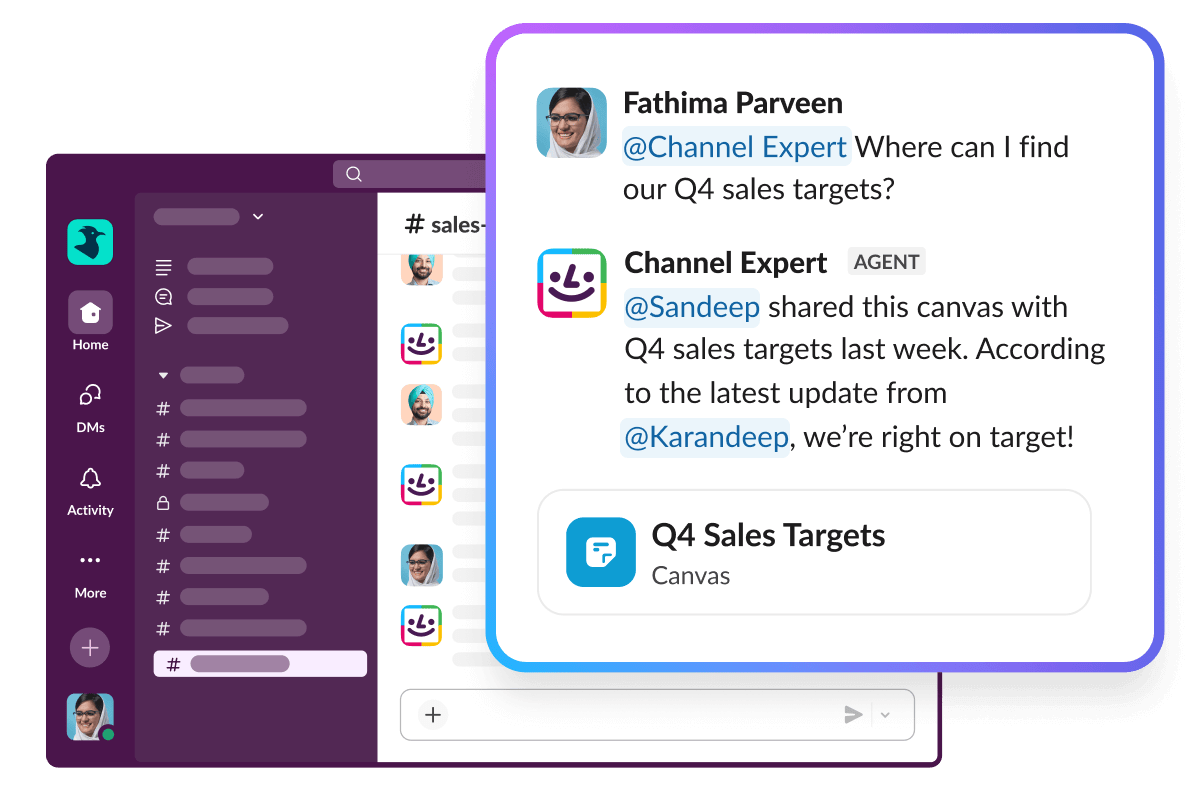
Slack은 통합 기능으로 높은 선호도를 얻고 있습니다. 이 tool은 모든 개별 앱의 중추 신경계 역할을 하도록 설계되었기 때문입니다. Asana, ClickUp 또는 Jira와 같은 프로젝트 관리 tools과의 통합은 일반적으로 앱 디렉토리를 통해 완료되며, 몇 번의 클릭만으로 완료됩니다.
가장 효과적인 활용 사례는 채팅을 실행으로 전환하는 것입니다: 팀원이 바로 가기 명령어나 이모지 반응을 사용해 메시지("클라이언트 견적 후속 조치해 주실 분 계신가요?")를 즉시 작업 카드로 전환할 수 있어, 대화 스레드를 벗어나지 않고도 모든 실행 항목이 포착됩니다.
Slack의 최고의 기능들
- 프로젝트 및 주제별 체계적이고 집중된 토론을 위한 채널과 스레드
- 수천 개의 타사 애플리케이션과의 앱 통합의 확장과 자동화를 위한 강력한 워크플로우 빌더
- Slack Connect는 외부 파트너와 원활하게 협업할 수 있는 보안 및 전용 채널을 제공합니다.
- 빠른 회의(Huddles)과 Clip을 통해 즉석 음성 회의와 신속하게 녹화 가능한 비디오/음성 메시지를 활용하세요
Slack의 한도
- Free Plan은 메시지 기록을 90일로 한도하므로, 업그레이드하지 않으면 더 오래된 대화를 확인할 수 없습니다.
- 활성 채널의 대량 메시지는 정보 과부하와 주의 산만을 초래할 수 있습니다
- 원생 음성 및 영상 통화 품질은 Zoom과 같은 전용 tool보다 덜 안정적하다고 여겨질 때가 있습니다.
Slack 가격 정책
- Free: 사용자당 월 $0
- 프로: 사용자당 월 $8.75
- Business+: 사용자당 월 15달러
- 기업 그리드: 맞춤형 가격
Slack 평가 및 리뷰
- G2: 4.5/5 (30,000개 이상의 리뷰)
- Capterra: 4.7/5 (25,000개 이상의 리뷰)
실제 사용자들은 Slack에 대해 어떻게 말하고 있을까요?
한 사용자의 리뷰:
슬랙은 일상적인 채팅 소통을 위한 접근성 높은 플랫폼이 필요한 모든 크기의 그룹/팀을 연결하는 진보적이고 현대적이며 협업 중심의 커뮤니케이션을 제공합니다. 손쉬운 통합 기능은 우리가 슬랙을 선택한 주요 이유였으며, Asana와 연동하여 프로젝트 협업을 조정하고, 작업 완료됨을 추적하며, 프로젝트 타임라인을 관리합니다. 고객 지원팀은 일 컴퓨터와 개인 휴대폰 등 다양한 기기에서 소프트웨어를 구현하는 유용한 가이드라인을 제공하여 어디서나 접근할 수 있는 유연성을 보장합니다. Slack을 매일 사용하면 정확한 뉴스 및 정보 공유, 보안 파일 전송, 신속한 커뮤니케이션 전달 등 다양한 이점을 누릴 수 있습니다.
슬랙은 일상적인 채팅 소통을 위한 접근성 높은 플랫폼이 필요한 모든 크기의 그룹/팀을 연결하는 진보적이고 현대적이며 협업 중심의 커뮤니케이션을 제공합니다. 손쉬운 통합 기능은 우리가 슬랙을 선택한 주요 이유였으며, Asana와 연동하여 프로젝트 협업을 조정하고, 작업 완료됨을 추적하며, 프로젝트 타임라인을 관리합니다. 고객 지원팀은 일 컴퓨터와 개인 휴대폰 등 다양한 기기에서 소프트웨어를 구현하는 유용한 가이드라인을 제공하여 어디서나 접근할 수 있는 유연성을 보장합니다. Slack을 매일 사용하면 정확한 뉴스 및 정보 공유, 파일 전송의 보안, 신속한 커뮤니케이션 전달 등 다양한 이점을 누릴 수 있습니다.
📖 함께 읽기: 일에서 Slack의 장단점
3. Zoom 채팅 (회의 사이의 프로젝트 상태 가시성에 최적)
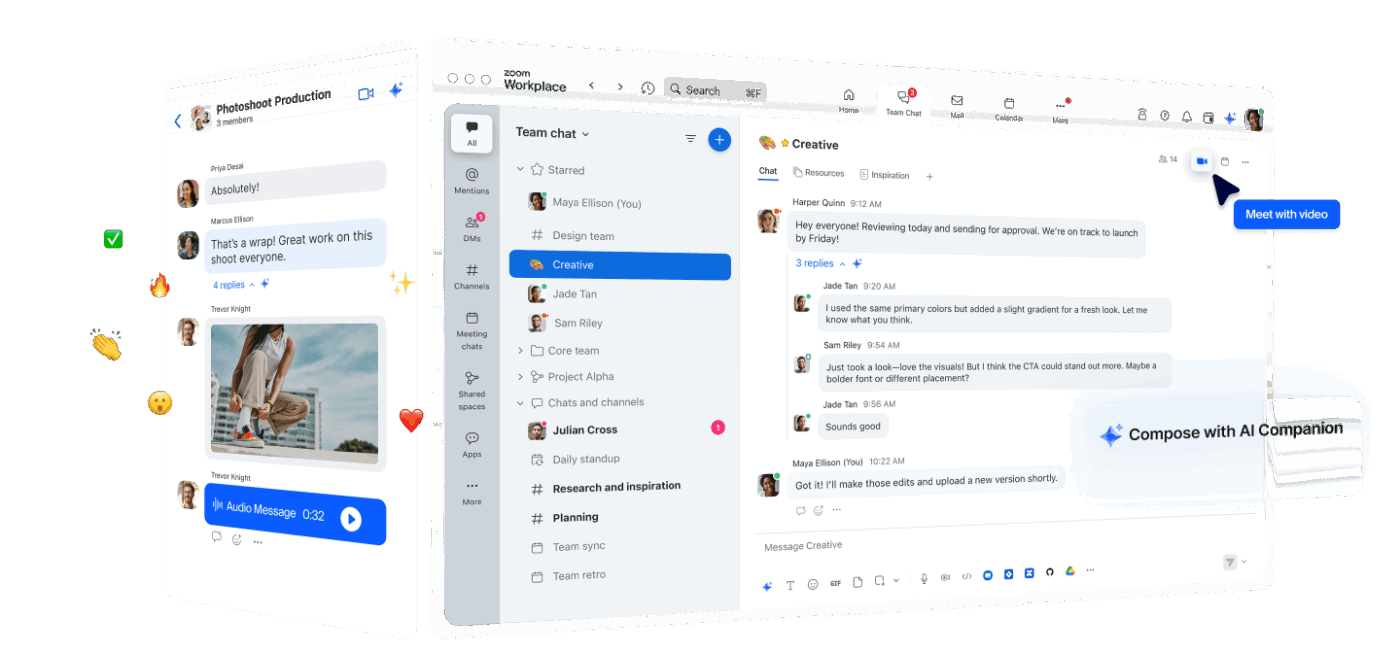
Zoom은 비디오로 유명하지만, 회의 후에도 업무 흐름을 유지할 수 있도록 채팅 기능이 설계되었습니다. 프로젝트 관리 tool과의 통합은 Zoom 앱 마켓플레이스를 통해 완료됨.
가장 간단한 통합 방법은 Zoom Chat을 알림 hub로 활용하는 것입니다: Trello나 Asana 같은 앱을 연결하면 작업 업데이트(예: "작업 X 완료됨" 또는 "마감일 변경됨")가 프로젝트 전용 채팅 채널에 실시간 알림으로 바로 표시됩니다. 이렇게 하면 팀원들이 이미 채팅 중인 공간에서 프로젝트 상태의 가시성이 유지됩니다.
Zoom 채팅의 주요 기능
- 원활한 회의 통합으로 채팅을 즉시 비디오 회의나 영상 통화나 전화 통화로 전환하세요
- 완벽한 검색 기능과 스레드 형식 답글을 지원하는 체계적인 대화를 위한 지속적 채팅 및 채널
- 긴 채팅 스레드 요약 및 자동화된 작업 항목을 위한 AI 기반 요약 기능의 AI 컴패니언 통합
- Zoom 문서 및 작업과의 연동을 통해 채팅 메시지를 협업 프로젝트 항목으로 직접 변환할 수 있습니다.
Zoom 채팅의 한도
- 메시징 기능은 다른 Zoom Workplace tools와 함께 번들로 제공되거나 병행하여 사용할 때 가장 강력하고 비용 효율적입니다.
- 앱 생태계는 Slack이나 Teams 같은 경쟁사들이 제공하는 라이브러리에 비해 확장이 작고 덜 성숙합니다.
- 여전히 주로 비디오 회의 tool로 인식되어 채팅 기능의 도입 평가는 낮습니다.
Zoom 채팅 요금제
- 기본(무료)
- 프로: 사용자당 월 $13.33
- 비즈니스: 사용자당 월 18.32달러
- Business Plus / 기업: 맞춤형 가격
Zoom 채팅 평가 및 리뷰
- G2: 4.5/5 (40,000개 이상의 리뷰)
- Capterra: 4.6/5 (10,000개 이상의 리뷰)
실제 사용자들은 Zoom Chat에 대해 어떻게 말하고 있을까요?
한 사용자의 리뷰:
저희 조직에서는 Zoom Workplace를 디지털 협업의 핵심으로 삼았습니다. 이 플랫폼을 통해 비디오 회의, 공유 작업 공간, 프로젝트 관리 작업 간 원활하게 전환할 수 있으며, 논의의 맥락도 유지됩니다. 이러한 통합 덕분에 생산성을 저해하던 tool 분산 문제를 더 이상 겪지 않게 되었습니다.
저희 조직에서는 Zoom Workplace를 디지털 협업의 핵심으로 삼았습니다. 이 플랫폼을 통해 비디오 회의, 공유 작업 공간, 프로젝트 관리 작업 간 원활하게 전환할 수 있으며, 논의 맥락도 유지됩니다. 이러한 통합 덕분에 생산성을 저해하던 tool 분산 문제를 더 이상 겪지 않게 되었습니다.
👋🏾 작업 추적을 더 잘하고 싶으신가요? 이 비디오를 확인해 보세요!
4. Discord (분산된 팀에서 간단하고 즉각적인 상태 알림에 최적)
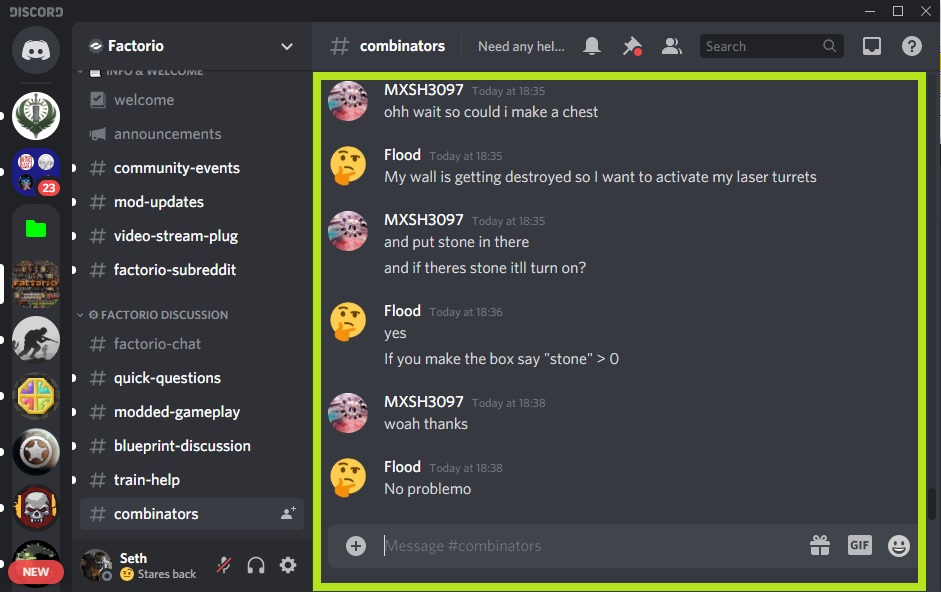
Discord는 비공식적이지만 신속한 소통에 강력하며, 통합 경로는 일반적으로 Zapier 같은 자동화 tools이나 맞춤형 webhook에 의존합니다.
Slack처럼 방대한 기본 앱 디렉토리가 없기 때문에, 통합은 대개 일방통행로 설정으로 이어집니다: 프로젝트 tool(예: ProjectManager 또는 Trello)에서 작업이 업데이트되면, 간단한 알림 메시지가 특정 Discord 채널로 자동 전송됩니다.
분산된 팀이 선호하는 커뮤니케이션 플랫폼에서 가볍고 즉각적인 상태 알림이 필요한 경우에 완벽한 솔루션입니다.
Discord의 최고의 기능들
- 상시 가동되는 음성 채널을 통해 사용자는 일이나 간단한 질문을 위해 즉시 참여할 수 있습니다
- Free Plan에서 무제한 메시지 기록 제공, 경쟁사 대비 키 강점
- 커뮤니티 중심의 tools로, 정교한 역할 시스템을 활용하여 대규모 그룹을 관리하고 세분화된 권한을 할당합니다.
- 저지연으로 HD 스트리밍 및 화면 공유를 지원하는 고품질 미디어 공유
Discord의 한도
- 비즈니스 중심성이 부족하다는 것은 그 브랜딩, 용어, 분위기가 공식적인 설정에 부적합하다는 것을 의미합니다.
- 핵심 CRM, HR 및 프로젝트 관리 tools와의 한도 공식 비즈니스 통합
- Free Plan의 파일 크기 제한은 낮으며(25MB), 유료 플랜에서도 한도가 있습니다.
- 보안 및 규정 준수 기능은 Slack이나 Teams 같은 기업급 tools의 수준에는 미치지 못합니다.
Discord 가격 정책
- Free
- Nitro 기본: 월 $2.99
- Nitro: 월 $9.99
Discord 평가 및 리뷰
- G2: 평점 4.6/5 (1,200개 이상의 리뷰)
- Capterra: 4.7/5 (100개 이상의 리뷰)
실제 사용자들은 Discord에 대해 어떻게 말하고 있을까요?
한 사용자의 리뷰:
Discord는 무한한 가능성의 관문입니다. 프로그램이 중심이 되어 가입할 수 있는 서버가 말 그대로 수천 수만 개에 달합니다. 관심 있는 모든 것에 대한 서버가 존재한다고 장담합니다. 게임, 스포츠, 음악 등 무엇이든 해당 서버가 있습니다. 이는 진정한 인스턴트 메시징의 정신적 후계자입니다! 소셜 미디어와 연결할 수 있고, 이메일도 연결할 수 있습니다. Discord는 필요한 이들에게 지원을 제공하며 사용법도 간편합니다. 이 모든 것이 완전히 무료입니다! Discord 사용에 비용이 전혀 들지 않습니다!
Discord는 무한한 가능성의 관문입니다. 프로그램이 중심이 되어 가입할 수 있는 서버가 말 그대로 수천 수만 개에 달합니다. 관심 있는 모든 것에 대한 서버가 존재한다고 장담합니다. 게임, 스포츠, 음악 등 무엇이든 해당 서버가 있습니다. 이는 진정한 인스턴트 메시징의 정신적 후계자입니다! 소셜 미디어와 연결할 수 있고, 이메일도 연결할 수 있습니다. Discord는 필요한 이들에게 지원을 제공하며 사용법도 간편합니다. 이 모든 것이 완전히 무료입니다! Discord 사용에 비용이 전혀 들지 않습니다!
5. Google Chat (Google 작업 공간 내에서 상황별 작업 생성 시 최적)
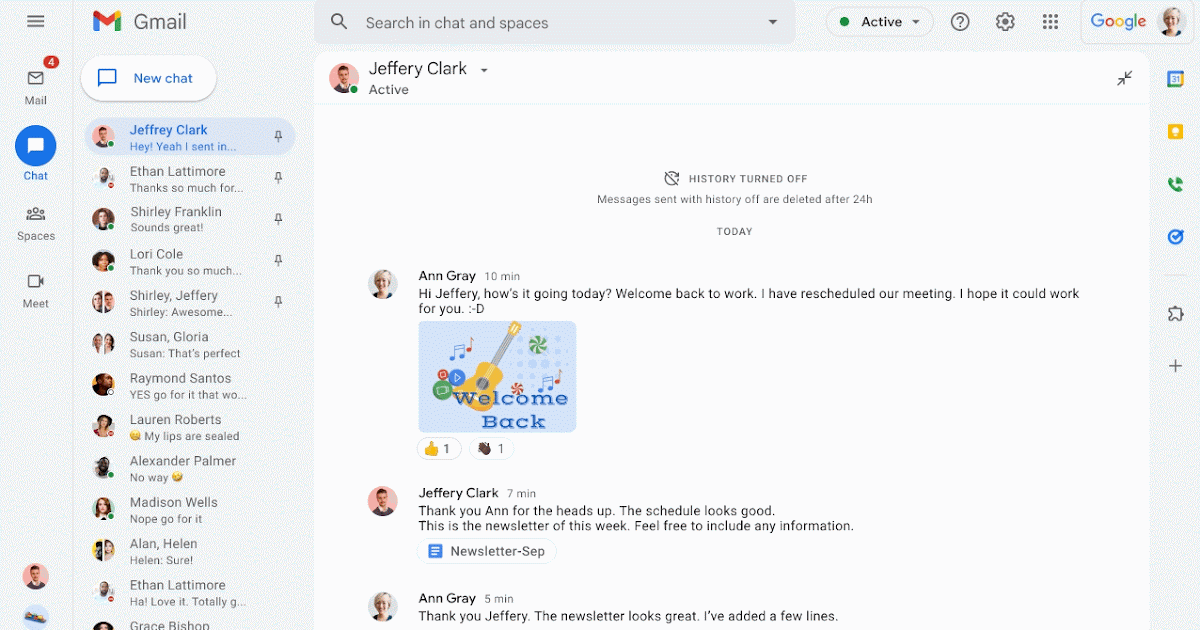
Google Chat과의 통합은 Google Workspace 내에서 제공되는 자동화 기능을 활용하거나 Zapier 같은 tools를 통해 연결할 때 가장 강력합니다. 프로젝트 논의가 문서와 작업에 연결되도록 유지하는 것이 목적입니다. 특정 프로젝트용 "스페이스"(그룹 채팅)를 설정하고 통합 관리를 위해 "봇"을 초대할 수 있습니다.
핵심 기능은 데이터 동기화입니다: 채팅 스페이스에서 명령어가 실행될 때마다 봇이 Asana의 작업을 자동으로 업데이트하거나, Google Drive에서 키 문서가 변경될 때 알림을 게시하여 대화와 일이 항상 연결되도록 합니다.
Google 채팅의 최고의 기능들
- Google Workspace의 기본 통합 기능으로 Drive, Docs, Meet에 즉시 연결하세요
- 통합된 Gmail 환경은 채팅을 Gmail 웹 탭에 직접 내장할 수 있음을 의미합니다
- 항상 활성화된 메시지 기록은 추가 비용 없이 무제한으로 검색 가능한 대화 기록을 제공합니다
- AI 기반 검색 및 요약 기능은 Gemini AI를 활용하여 대화 요약 제공자와 검색 기능 향상을 실현합니다.
Google 채팅의 한도
- 다른 Google Workspace 제품도 함께 사용에 의존성이 있으므로 단독으로는 가치가 한도입니다.
- Slack과 Teams가 제공하는 앱 생태계에 비해 상당히 작고 덜 성숙한 상태입니다.
- 이 인터페이스는 Slack에 비해 실용적이지만 사용자 정의나 시각적 매력은 다소 떨어진다는 평가를 받습니다.
- 외부 게스트 협업은 메인 채팅 섹션이 아닌 별도의 '스페이스'에서 완료됨으로써 이루어져야 합니다.
Google 채팅 요금제
- Free
- 비즈니스 스타터: 사용자당 월 $6
- 비즈니스 표준: 사용자당 월 12달러
- Business Plus: 사용자당 월 18달러
Google 채팅 평가 및 리뷰
- G2: 4.5/5 (1,500개 이상의 리뷰)
- Capterra: 4.6/5 (350개 이상의 리뷰)
실제 사용자들은 Google Chat에 대해 어떻게 말하고 있을까요?
한 사용자의 리뷰에 따르면 :
Google Workspace의 모든 기능이 연결되어 있고 사용하기 매우 간편한 점이 정말 마음에 듭니다. Gmail, 드라이브, Google Docs, Google Meet, Google 캘린더를 하나의 플랫폼에서 모두 사용할 수 있어 협업이 훨씬 원활해집니다. 가장 마음에 드는 점은 여러 사람이 실시간으로 파일을 편집할 수 있고 모든 내용이 자동으로 클라우드에 저장된다는 것입니다. 팀과 함께 작업할 때도 업무를 체계적으로 정리하는 데 도움이 됩니다.
Google Workspace의 모든 것이 연결되어 있고 사용하기 매우 간편한 점이 정말 마음에 듭니다. Gmail, 드라이브, 문서, Google Meet, Google 캘린더를 하나의 플랫폼에서 모두 사용할 수 있어 협업이 훨씬 원활해집니다. 가장 마음에 드는 점은 여러 사람이 실시간으로 파일을 편집할 수 있고 모든 내용이 자동으로 클라우드에 저장된다는 것입니다. 팀과 함께 작업할 때도 업무를 체계적으로 정리하는 데 도움이 됩니다.
💡 전문가 팁: Google Chat과 다른 앱 간 전환으로 팀 업무가 지연된다면, '팀 커뮤니케이션 확장용 Google Chat 대안'을 통해 원격 팀이 업데이트, 피드백, 파일을 한 곳에서 관리할 수 있도록 돕는 더 빠르고 통합된 tools를 확인해 보세요.
6. RingCentral (클라이언트 통화 및 관련 정보를 내부 작업과 연결하는 데 최적)
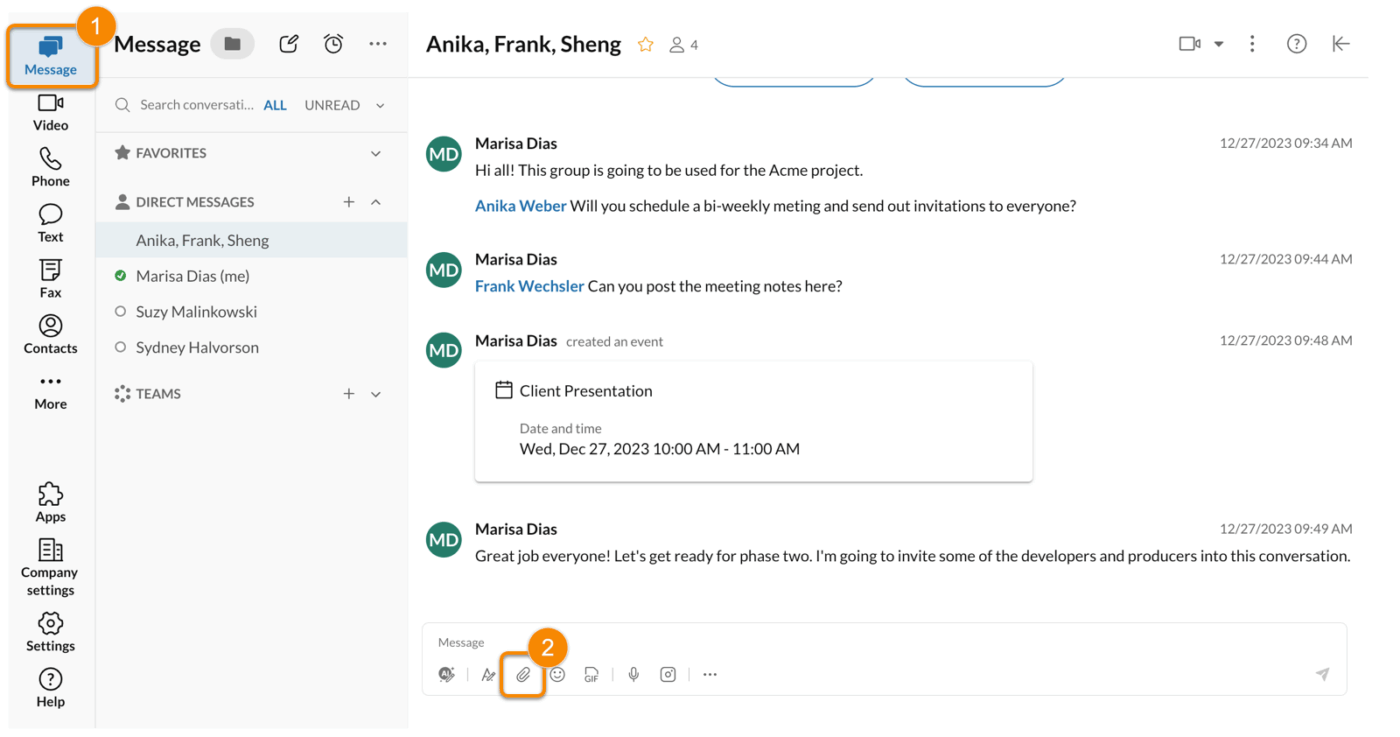
링센트럴의 강점은 모든 외부 및 내부 커뮤니케이션(전화, 비디오, 채팅)을 통합하는 데 있습니다. 통합 목표는 전화나 SMS로 수집된 클라이언트 또는 잠재 고객 커뮤니케이션이 내부 작업 관리와 단절되지 않도록 보장하는 것입니다.
RingCentral을 Jira나 ClickUp 같은 프로젝트 및 CRM tools와 연결하면 작업이 자동으로 기록됩니다. 예를 들어, 프로젝트 관련 음성 메일이 Jira에서 새 작업을 트리거하거나, 클라이언트 통화 중 작성한 노트가 ClickUp의 작업에 대한 코멘트로 기록될 수 있습니다. 이를 통해 외부 대화와 내부 작업 항목 간의 연결 고리가 완성됩니다.
RingCentral 최고의 기능
- 완전한 비즈니스 전화 시스템(VoIP), 팀 메시징, HD 비디오 회의를 하나의 플랫폼에 통합한 진정한 통합 커뮤니케이션
- 고급 통화 처리, IVR, 통화 모니터링 및 포괄적인 비즈니스 분석을 포함한 기업 전화 기능
- 팀 채팅 내에서 직접 작업을 생성하고 할당할 수 있는 통합된 작업 및 노트 관리
- 고화질 비디오와 실시간 자막, 실시간 인사이트, 화이트보드 같은 AI 기능
RingCentral 한도
- 진정한 무료 플랜이 없으며 유료 등급은 일반적으로 사용자당 가격이 더 높게 시작하므로 초기 비용이 더 높습니다.
- 채팅 인터페이스는 Slack과 같은 전용 채팅 플랫폼에 비해 덜 세련되고 직관적이라고 여겨지는 경우가 많습니다.
- 계층형 기능 접근 방식이란 CRM 통합과 같은 핵심 비즈니스 기능이 고가의 고급 및 울트라 플랜에서만 엄격히 제공됨을 의미합니다.
RingCentral 가격 정책
- Core: 사용자당 월 20달러
- 고급: 사용자당 월 $25
- Ultra: 사용자당 월 35달러
RingCentral 평가 및 리뷰
- G2: 4. 4/5 (150개 이상의 리뷰)
- Capterra: 리뷰가 충분하지 않습니다
실제 사용자들은 RingCentral에 대해 어떻게 말하고 있을까요?
한 사용자의 리뷰:
작업 관리자를 통해 여러 부서와 팀의 워크플로우를 효과적으로 모니터링할 수 있습니다. 회의 기능은 비즈니스 측면에서 추진력을 유지하는 데 꼭 필요한 기능입니다. 채팅 기능이 특히 마음에 들며, GIF는 재미있고 가벼운 분위기를 더해줍니다. 다양한 전화 및 IVR 옵션을 활용할 수 있어 단 한 통의 전화도 놓치지 않고 계속 성장할 수 있습니다. 고객 지원은 전화 한 통이나 티켓 한 장이면 됩니다. 항상 친절하고 꼼꼼하게 응대해 줍니다.
작업 관리자를 통해 여러 부서와 팀의 워크플로우를 효과적으로 모니터링할 수 있습니다. 회의 기능은 비즈니스 측면에서 추진력을 유지하는 데 꼭 필요한 기능입니다. 채팅 기능이 특히 마음에 들며, GIF는 재미있고 가벼운 분위기를 더해줍니다. 다양한 전화 및 IVR 옵션을 활용할 수 있어 단 한 통의 전화도 놓치지 않고 계속 성장할 수 있습니다. 고객 지원은 전화 한 통이나 티켓 한 장이면 됩니다. 항상 친절하고 꼼꼼하게 응대해 줍니다.
노트: 위의 모든 플랫폼은 ClickUp의 1,000개 이상의 통합 기능 내에서 지원되므로, 대화, 회의 및 프로젝트 데이터를 한 곳에서 연결하기가 더 쉬워집니다.
ClickUp의 올인원 소프트웨어는 프로젝트 팀의 협업 효율을 높여주며, Slack, Microsoft Teams 또는 기타 tool에서 직접 메시지를 담당자, 마감일, 맥락이 포함된 작업으로 전환합니다.
모든 학습 스타일과 선호도를 충족하는 방식으로 프로젝트 가시성을 확보하는 것은 우리에게 매우 중요합니다. ClickUp은 Slack 및 Gmail과의 연동을 지원하여 플랫폼 간 일 흐름을 원활하게 유지할 수 있게 해주었습니다.*
모든 학습 스타일과 선호도를 충족하는 방식으로 프로젝트 가시성을 확보하는 것은 저희에게 매우 중요합니다. ClickUp은 Slack 및 Gmail과의 연동을 지원하여 플랫폼 간 일 흐름을 원활하게 유지할 수 있게 해주었습니다.
📖 추천 읽기: 최고의 올인원 메신저 앱
프로젝트 관리 tools와 메시징 플랫폼을 통합하는 방법
몇 가지 스마트한 단계만으로 대화와 작업을 연결하고 팀 전체의 실시간 협업을 유지할 수 있습니다. 기술 시스템을 완전히 바꾸지 않고도 메시징 플랫폼과 작업 관리 tool을 통합하는 방법은 다음과 같습니다.
단계 1: 적합한 프로젝트 관리 tool 선택하기
통합을 고려하기 전에, 팀이 장기적인 프로젝트 성공을 이룰 수 있도록 설정하는 효과적인 프로젝트 관리 tool을 선택하는 것이 첫 번째 단계입니다. 이 결정은 우선순위가 변화함에 따라 팀이 얼마나 효과적으로 협업하고 적응할 수 있는 모양을 결정합니다.
프로젝트 관리 협회(PMI)의 'Pulse of the Profession' 보고서에 따르면, 고성과 팀은 지속적으로 세 가지를 강조합니다: 강력한 프로젝트 관리 관행, 경영진의 지지, 그리고 민첩한 자원 계획 🏆.
실제로 어떻게 적용할 수 있을까요?
- 프로젝트 관리자들은 실시간 의사 결정을 지원하는 tools를 갖추고 있습니다
- 관계자들은 프로젝트 데이터, 업데이트 및 위험 요소에 대한 가시성을 가지고 있습니다.
- 전체 팀원이 맥락을 잃지 않고 신속하게 리소스를 재배정하거나 우선순위를 업데이트할 수 있습니다.
이 모든 것은 그러한 성숙도를 가능하게 하는 tool을 선택하는 것에서 시작됩니다. 좋은 프로젝트 관리 tool은 다음을 제공해야 합니다:
✅ 실시간 커뮤니케이션 및 알림: 프로젝트 타임라인이 변경되거나 작업이 완료됨
✅ 작업 내 직접 할당, 댓글 남기기, 팀 회원 태그 지정 기능
✅ 팀이 이미 사용하는 tool과의 네이티브 통합 Microsoft Teams, Slack, Google Chat 등
✅ 자동화로 수동 후속 조치 및 상태 확인 필요성을 줄입니다
ClickUp으로 어떻게 할 수 있나요? ClickUp은 이러한 유연성을 염두에 두고 설계되었습니다. ClickUp-Slack 통합을 통해 메시지에서 직접 작업을 생성하고, 작업 상태 업데이트를 Slack 채널로 자동 전송하며, 논의 중인 정확한 작업에 대화를 연결할 수 있습니다.
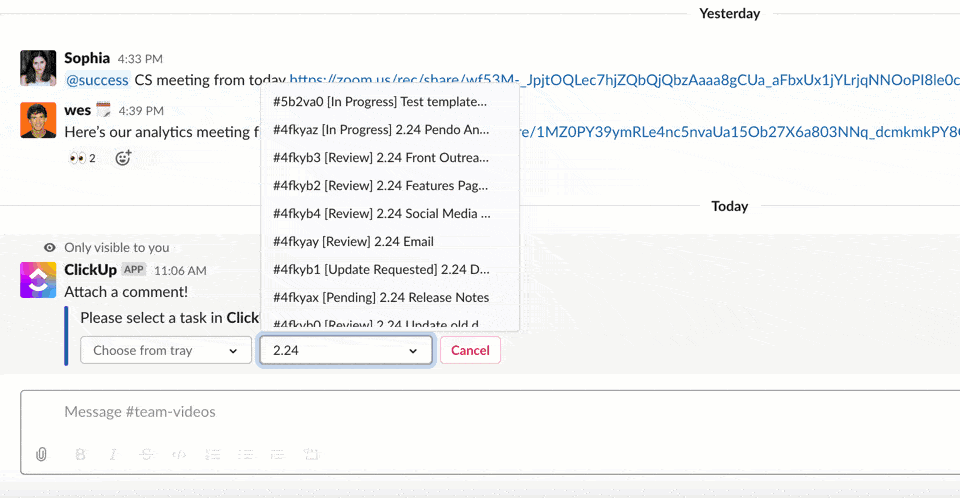
Microsoft 사용자의 경우, ClickUp을 Microsoft Teams에 통합하면 채팅을 떠나지 않고도 작업 세부 정보를 확인하고 업데이트를 게시하며 할당된 작업 목록을 불러올 수 있습니다. ClickUp의 Google Chat 통합을 통해 팀원들은 작업 공간에서 직접 프로젝트 알림을 받아 프로젝트 업데이트를 절대 놓치지 않도록 합니다.
👀 재미있는 사실: NASA는 한 팀이 영국식 단위를, 다른 팀이 메트릭을 사용한 탓에 1억 2,500만 달러짜리 화성 궤도선을 잃은 적이 있습니다. 이는 의사소통의 조율이 없으면 고위험 팀조차 무너질 수 있음을 보여줍니다.
단계 2: 통합 설정하기
프로젝트 관리 tool과 메시징 플랫폼을 연결하는 것과 같은 네이티브 통합의 간편함은 가장 매력적인 기능 중 하나입니다. 연결하는 tools에 관계없이 기본 설정 과정은 몇 가지 보편적인 단계를 따릅니다:
- 동기화 및 활성화: 규칙 설정이 완료되면 통합 기능을 활성화하면 플랫폼 간 활동 데이터가 동기화되기 시작합니다.
- 연결 승인하기: 먼저 주요 플랫폼(예: 프로젝트 관리 도구)의 통합 또는 앱 마켓플레이스 섹션으로 이동하여 연결하려는 메시징 플랫폼을 선택해야 합니다.
- 권한 부여: 보조 플랫폼(예: Slack 또는 Teams)에 로그인하여 두 플랫폼 간 데이터 공유를 승인합니다. 이를 통해 작업 생성이나 알림 전송과 같은 작업에 대한 권한이 부여됩니다.
- 범위 정의(채널 선택): 작업 업데이트, 알림 또는 작업이 표시될 특정 채널 또는 작업 공간을 선택합니다.
- 작업 정의(기능 매핑): 메시징 플랫폼이 수행할 작업을 결정합니다. 예시: 특정 이모티콘이 포함된 메시지가 도착하면 새 작업이 생성되도록 할까요? 아니면 마감일을 놓쳤을 때 알림만 받을까요?
예시를 통해 단계별로 자세히 살펴보겠습니다: 예를 들어, ClickUp을 Slack과 통합하려는 경우:
- ClickUp의 통합 페이지로 이동하여 Slack을 선택하세요
- 연결하려는 작업 공간을 승인하세요
- 작업 업데이트나 작업 수행이 표시될 Slack 채널을 선택하세요
- Slack이 수행할 작업을 결정하세요(새 작업 생성, 알림 전송 또는 프로젝트 업데이트 표시)
플랫폼 간 활동 동기화하기
통합 후에는 어떤 Slack 채널에서든 /clickup new를 입력하여 동기화할 활동 유형을 선택할 수 있습니다: 작업 생성 시, 댓글 추가 시, 또는 기한이 지난 경우 등. 중요한 사항을 직접 결정하세요. 이는 불필요한 알림을 줄이고 집중력을 높이며, 팀원 모두가 항상 최신 정보를 공유할 수 있음을 의미합니다.
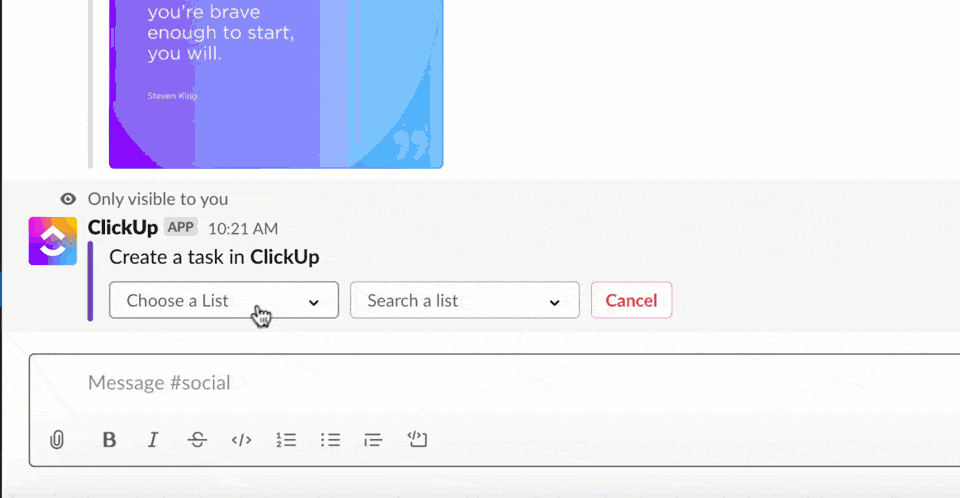
업데이트를 자동화하기 위한 스마트 트리거 설정
트리거를 설정할 때 진정한 이점이 드러납니다.
모든 업데이트를 채팅에 강제로 전송할 필요는 없습니다. 대신 다음과 같은 특정 트리거를 선택할 수 있습니다:
- 프로젝트에 새 작업이 생성됩니다
- 마감일이 업데이트되거나 놓쳤습니다
- 누군가 새 댓글이나 파일을 추가합니다
- 작업이 새로운 상태(예: "검토 중" 또는 "블록됨")로 이동합니다.
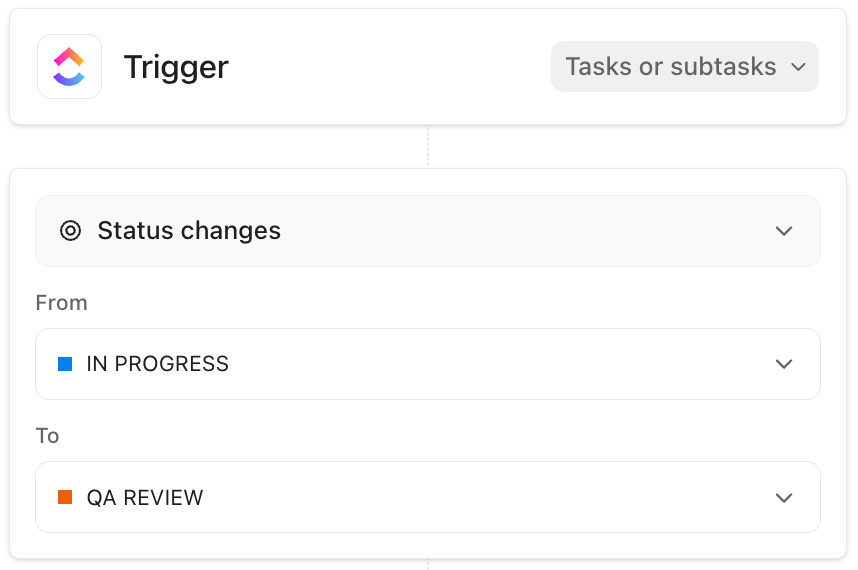
이러한 트리거는 팀이 배경 잡음으로 채팅을 넘치게 하지 않으면서도 최신 정보를 파악할 수 있도록 돕습니다. 예를 들어 제품 출시 인스턴스 시에는 긴급한 장애 요소나 기한이 지난 작업만 전용 #launch 채널에서 알림을 트리거할 수 있습니다.
채널을 프로젝트 유형에 지도하여 더 많은 제어권을 확보하세요
알림 과부하를 방지하려면 Slack 채널을 특정 프로젝트 스페이스나 작업 유형에 매핑할 수 있습니다.
한 회사는 모든 크리에이티브 피드백을 전용 #디자인검토 채널로 집중시키는 한편, 클라이언트에 중요한 업데이트는 #클라이언트-X 채널로 개인 전송합니다. 이렇게 하면 각 팀은 자신과 관련된 내용만 확인할 수 있습니다.
이 기능을 통해 복잡한 프로젝트를 관리하고, 부서 간 협업을 조정하며, 프로젝트 커뮤니케이션을 체계적으로 구성하고 검색 가능하게 유지할 수 있습니다.
💡 프로 팁: Slack의 내장된 작업 추적 기능이 부족해 팀 작업 속도가 느려진다면, 채팅, 작업 할당, 진행 추적이 가능한 tools를 찾으려면 최고의 Slack 경쟁사들을 확인해 보세요.
3단계: 알림 및 워크플로우 맞춤형 설정
너무 많은 알림은 팀의 업무 속도를 늦출 수 있습니다. 메시징 플랫폼이 끊임없는 알림 소리로 가득 차는 순간, 사람들은 주의를 기울이지 않게 됩니다.
실시간 가시성을 위한 커뮤니케이션 관행을 자동화하세요
효과적인 프로젝트 관리를 위해서는 팀이 끊임없는 방해 요소 없이 실시간으로 가시성을 확보할 수 있어야 합니다. 일상적인 업데이트를 자동으로 처리하도록 통합 설정을 구성해야 합니다.
예시: 주간 스프린트 계획을 관리할 때, 개발자가 탭 전환 없이 상태 변경 사항을 명확히 확인할 수 있도록 하는 것이 보편적인 모범 사례입니다. ClickUp을 사용하면 플랫폼을 쉽게 구성하여 작업 상태 변경 사항을 공유 Slack 또는 Teams 채널에 직접 게시할 수 있어 개발자가 자동으로 실시간 가시성을 확보할 수 있습니다.
매주 Monday 아침 스탠드업 준비를 위한 알림이 필요하신가요? 강력한 프로젝트 관리 tool이라면 이를 처리할 수 있습니다. ClickUp에서는 자동화 기능을 추가하기만 하면 됩니다. 이 자동화는 체크리스트를 생성하고 소유자를 지정하며, 스탠드업 시작 전에 #sprint-planning 채널로 메시지를 전송합니다.
ClickUp이 워크플로우 자동화를 어떻게 쉽게 만드는지 보여주는 간단한 시각적 설명입니다:
이러한 통합은 단순한 업데이트를 넘어 상호작용까지 가능하게 합니다. 최고의 tools를 사용하면 대화창에서 바로 일을 진행할 수 있습니다. Slack이나 Teams에서 /clickup new와 같은 간단한 명령어로 채팅창 내에서 바로 작업을 생성하고, 소유자를 지정하며, 마감일을 설정할 수 있습니다.
👀 재미있는 사실: 보스턴의 빅 디그(Big Dig) 프로젝트는 부실한 프로젝트 범위 관리의 전형적인 사례입니다. 이 도시의 지하 고속도로는 예정보다 9년이 더 걸렸고, 예상보다 120억 달러가 더 들었으며, 변경 요청을 처리하지 말아야 할 방법에 대한 PM 사례 연구가 되었습니다.
피드백을 체계적인 일로 전환하세요
크리에이티브 팀이나 에이전시의 경우, 클라이언트 피드백이 채팅, 이메일, 전화 등 여러 채널에 흩어져 있는 경우가 많습니다. 즉흥적인 소통을 체계적이고 우선순위가 정해진 작업으로 전환하는 것이 보편적인 과제입니다. 인스턴스처럼, 많은 팀이 Discord를 커뮤니티 주도형 제품 아이디어를 위한 도구로 활용합니다.
해결책은 대화를 포착하여 체계적인 일로 전환하는 것입니다.
ClickUp에 맞춤형 봇을 연결하면 선택한 Discord 메시지를 마감일, 배경 정보, 우선순위가 지정된 체계적인 작업으로 전환할 수 있습니다. 이를 통해 팀원들이 가장 중요한 업무에 집중할 수 있도록 지원합니다.
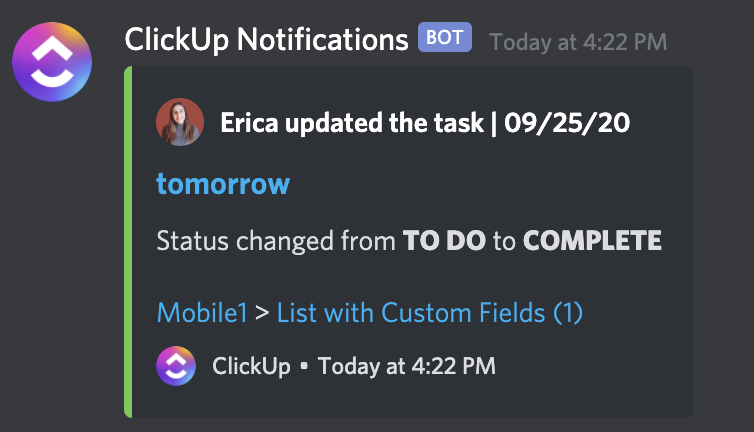
일과 채팅을 하나의 통합된 스페이스로 가져오세요
통합의 궁극적인 목표는 채팅 앱과 일 앱 사이를 오가야 하는 상황 전환을 없애는 것입니다.
ClickUp Chat을 통해 프로젝트 관련 작업, 팀 업데이트, 커뮤니케이션을 단일 플랫폼에서 통합할 수 있습니다.
ClickUp 채팅을 사용하면 /AI 기반 인터페이스에서 일 관련 작업과 커뮤니케이션을 관리할 수 있습니다. 채팅과 일 간을 오가며 전환할 필요 없이 모든 것을 한곳에 모아 ClickUp vs Slack 경험을 타협이 아닌 업그레이드처럼 느끼게 합니다.
ClickUp 채팅의 가장 큰 장점은? 어떤 메시지든 한 번의 클릭으로 작업으로 전환할 수 있다는 점입니다.

상상해 보세요: 제품 팀이 채팅 중 중요한 버그를 발견합니다. ClickUp Chat을 사용하면 해당 메시지를 즉시 버그 수정 작업으로 전환하고 자동 업데이트를 Teams QA 채널로 바로 전달할 수 있습니다.
이를 통해 테스터들은 tools를 가로질러 업데이트 내용을 복사-붙여넣기할 필요 없이 최신 정보를 지속적으로 확인할 수 있습니다. 사소한 변화지만 번거로운 작업을 줄이고 모든 구성원이 하나의 작업 공간에서 정보를 공유하며 업무를 조율할 수 있게 합니다.
여기에 더해, 스레드를 작업에 연결하고 팀원을 태그할 수 있으며, ClickUp Brain이 후속 조치를 제안하고 대화를 요약하며 자동으로 실행 항목을 생성하도록 설정할 수도 있습니다.

팀이나 스페이스별로 채팅을 구성하여 관련 논의와 문서를 한곳에 모아둘 수도 있습니다. 채팅에서 누군가 파일을 멘션하거나 마감일을 놓쳤다고 하면, 즉시 관련 작업을 불러와 상태를 업데이트할 수 있습니다.
반복적인 프로세스를 처리하도록 AI 에이전트를 설정하세요
위 모든 프로세스를 더욱 자동화하고 싶으신가요? 최신 프로젝트 tools은 이제 인공지능(AI)을 활용해 사람의 개입 없이도 일을 진행합니다.
ClickUp의 AI 에이전트는 이를 비롯한 다양한 작업을 처리하도록 특별히 설계되었습니다:
- 대화 및 문서 요약하다: 긴 스레드나 문서의 핵심 내용을 즉시 파악하세요.
- 작업 항목 자동 생성: 회의 노트나 채팅 메시지를 클릭 한 번으로 실행 가능한 작업으로 전환하세요
- 후속 조치 제안: ClickUp Brain은 대화 내용을 바탕으로 다음 단계를 추천합니다
- 반복적인 워크플로우 자동화: AI 에이전트가 작업을 할당하고, 상태를 업데이트하며, 알림을 자동으로 전송합니다.
- 작업 공간 질문에 답하기: 프로젝트 상태, 마감일, 또는 작업 공간 최고의 실행 방식까지 ClickUp Brain에게 물어보세요
📖 추천 자료: Slack을 활용한 프로젝트 관리 방법
흔히 발생하는 문제점과 해결 방법
프로젝트 관리 tools를 Slack이나 Microsoft Teams 같은 비즈니스 메시징 플랫폼과 통합할 때 몇 가지 단점도 발생할 수 있습니다. 이러한 문제들은 해결되지 않으면 팀의 업무 속도를 늦출 수 있습니다.
문제를 발견하는 방법은 다음과 같습니다.
정보 과부하
모든 작업 코멘트, 상태 변경, 프로젝트 완료가 메인 채팅 채널에서 알림을 트리거할 때, 팀 회원 한 명당 하루 수백 건의 불필요한 알림이 발생합니다. 이는 알림 피로로 이어져, 작업 블록이나 마감일 미준수와 같은 키 알림조차 완전히 무시되는 결과를 초래합니다.
✅ 해결책: 필터링된 알림을 설정하고 프로젝트 업데이트 전용 채널을 활용하여 커뮤니케이션의 집중도를 높이고 불필요한 소음을 줄이세요.
맥락 상실
디자인 변경에 대한 결정이 다이렉트 메시지에서 이루어지고, 관련 파일은 별도의 이메일로 공유될 경우, 프로젝트 관리는 대화 스레드를 재구성하는 데 15~20분의 생산적인 시간을 낭비하게 됩니다. 이는 지식의 사일로화를 초래하며, 과거 맥락을 쉽게 파악하지 못하는 신규 팀의 온보딩을 크게 지연시킵니다.
✅ 해결책: ClickUp과 같은 작업 관리 소프트웨어를 활용하여 메시징 스레드를 관련 프로젝트 작업과 직접 연동하세요. 이를 통해 토론 내용을 작업, 파일, 문서에 연결된 상태로 유지할 수 있습니다.
예를 들어, Brain MAX는 프로젝트 관리 tools와 메시징 플랫폼 간의 통합을 관리하고 상호작용하기 쉽게 만들어주는 AI 기반 데스크톱 동반자입니다.
Talk-to-Text 기능을 활용해 지시사항을 신속히 기록하거나, 프로젝트 진행 상황을 확인하거나, 메시지 초안을 작성하세요. Brain MAX는 상황에 맞는 제안 제공, 업데이트 요약하다, 일상적인 알림이나 후속 조치 자동화를 지원합니다.
심층 통합과 다양한 AI 모델 지원을 통해 Brain MAX는 작업 흐름을 간소화하고 팀 간 협업을 강화하며, 커뮤니케이션과 프로젝트 추적이 항상 동기화되도록 합니다. 이 모든 기능을 하나의 통합 데스크톱 앱에서 경험하세요.
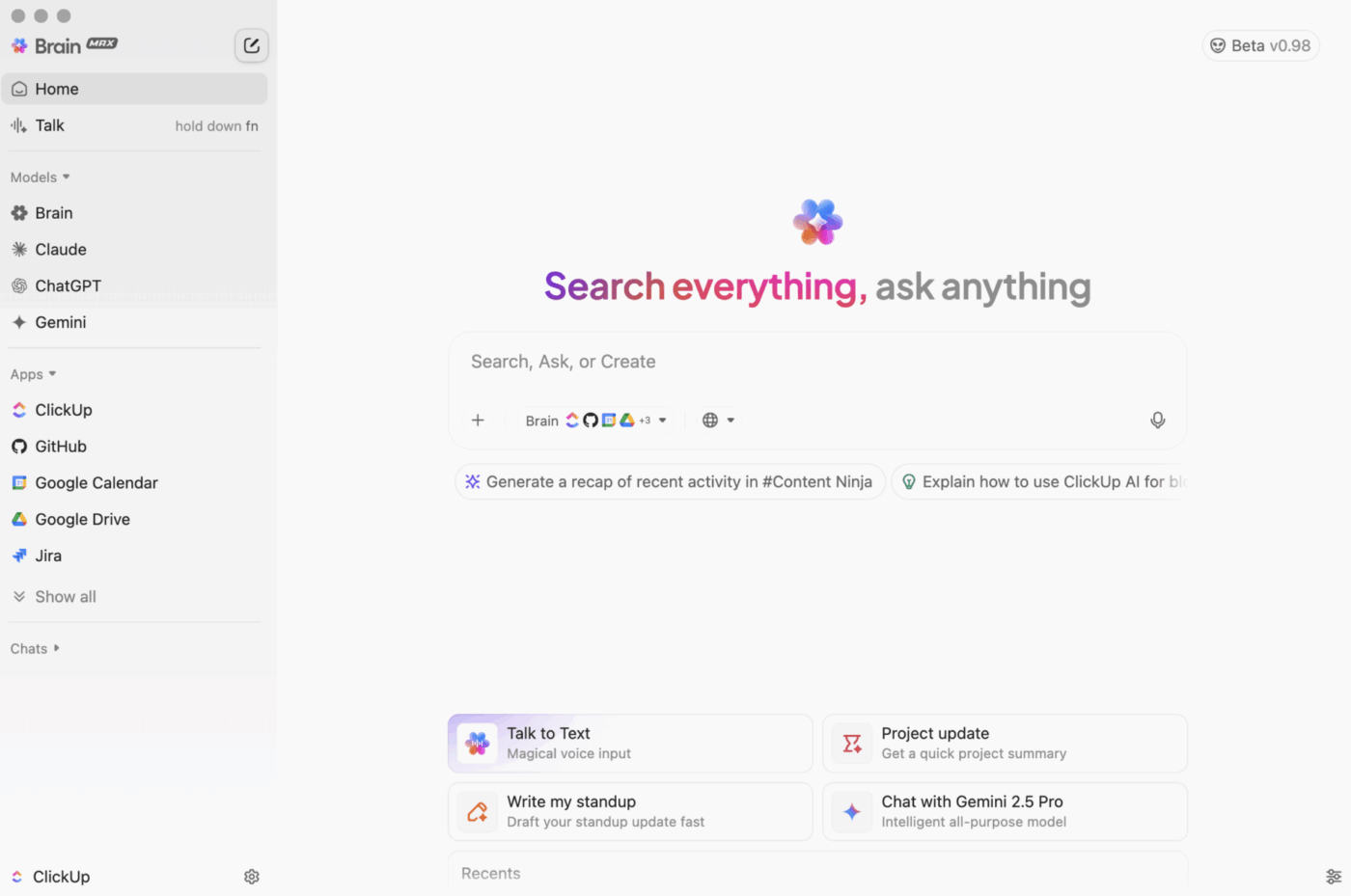
집중력 저하
연구에 따르면 단 한 번의 알림만으로도 최대 23분 동안 집중력이 깨질 수 있습니다. 중요한 엔지니어링 일이나 창의적인 일이 불필요한 채팅 알림으로 끊임없이 방해받을 경우, 팀이 집중된 블록 동안 고품질의 일을 생산하는 능력이 심각하게 저하되어 오류와 지연으로 이어집니다.
✅ 해결책: 상태 변경이나 프로젝트 마일스톤과 같은 키 순간에 비동기식 커뮤니케이션을 활용하고 알림을 예약하세요.
📖 추천 자료: 무료 프로젝트 커뮤니케이션 플랜 템플릿
통합 복잡성
맞춤형 코드나 복잡한 Zapier 워크플로우에 의존해 커뮤니케이션 간극을 메우면 “통합 취약성”이 발생합니다. 한 플랫폼이 API를 업데이트하면 맞춤형 연결이 끊어져 개발자가 수리해야 하며, 팀은 수시간 또는 수일간 동기화되지 않은 상태로 남게 됩니다. 이로 인해 통합은 시간 절약 수단이 아닌 부담으로 변모합니다.
✅ 해결책: 1,000개 이상의 통합 기능과 사전 구축된 Slack, Teams, Discord 지원을 제공하는 ClickUp과 같은 프로젝트 관리 tool을 선택하여 설정 과정의 마찰을 피하세요. ClickUp 내에서 얼마나 원활하게 프로젝트를 실행할 수 있는지 확인해 보세요. 👇🏼
보안 문제
접근 권한이 엄격하게 통제되지 않으면, 공개 채팅 채널에 작업을 동기화할 경우 기밀 클라이언트명, 내부 예산 수치 또는 독점 데이터가 권한 없는 사용자에게 노출될 수 있습니다. 이는 특히 HIPAA나 GDPR과 같은 규제를 받는 산업에서 심각한 규정 준수 위험입니다.
✅ 해결책: 접근 제어 적용, 권한 한도 설정, 보안이 최우선인 신뢰할 수 있는 팀 커뮤니케이션 앱 사용.
👀 재미있는 사실: 제2차 세계대전 당시 일본의 공식 항복이 일부 부대에 잘못 전달되어, 해당 부대원들은 항복 소식을 듣지 못한 채 며칠 동안 계속 싸웠습니다. 명확한 의사소통은 정말 생명을 구합니다.
책임감 부족
제품 관리자가 채팅 스레드에서 작업 항목에 동의했지만, 해당 항목이 즉시 담당자가 지정된 작업으로 전환되지 않으면 해당 일이 완료될 가능성은 크게 떨어질 수 있습니다. 이는 결과물 누락, 책임 주기, 그리고 누가 실수를 했는지 파악하기 위한 후속 회의에서 낭비되는 시간으로 이어집니다.
✅ 솔루션: 메시지 내에서 직접 작업을 할당하고 진행을 추적하여, 모든 항목이 소유자, 마감일, 프로젝트 관리 tool 내 가시성을 확보하도록 합니다.
일관성 없는 데이터
프로젝트 관리자가 ClickUp에서 작업 상태를 업데이트해도 Slack에 도착하는 알림이 지연되거나 불완전하면 팀원들은 오래된 정보를 바탕으로 행동하기 시작합니다. 이로 인해 개발자는 이미 완료된 작업을 수행하거나, 관리자는 상태가 실제로 수정되었음에도 프로젝트가 지연되었다고 보고하는 등 내부 혼란과 자원 배분 오류의 결과가 발생합니다.
✅ 해결책: 플랫폼 간 실시간 동기화를 제공하는 통합 기능을 활용하여 프로젝트 관리자와 팀이 항상 최신 프로젝트 정보에 접근할 수 있도록 하세요.
📖 추천 읽기: 최고의 Slack 앱 통합 기능
ClickUp 방식으로 팀 간 연결 유지하기
연동되지 않은 tools는 팀의 업무 속도를 늦춥니다. 메시징 앱과 프로젝트 관리 tools가 서로 소통하지 않으면 많은 것이 위험에 처합니다.
Slack, Teams, Discord와 같은 메시징 플랫폼을 프로젝트 관리 워크플로우와 통합하면 팀이 더 빠르게 움직이는 데 필요한 명확성, 속도, 그리고 협업의 조화를 제공할 수 있습니다.
ClickUp은 이러한 통합 과정을 간편하게 만들어줍니다. 1,000개 이상의 통합 기능과 주요 메신저 앱에 대한 기본 지원을 통해 ClickUp으로 프로젝트 관리, 팀원과의 소통, 워크플로우 자동화를 한 번에 해결하세요.
채팅에서 작업 생성하기, 프로젝트 업데이트 동기화하기, AI를 활용한 요약 및 작업 항목 할당하기 등 ClickUp은 산만한 상태에서 체계적인 상태로 전환하는 데 도움을 줍니다.
일을 커뮤니케이션과 하나로 통합할 준비가 되셨나요? 지금 바로 ClickUp에 가입하세요!
자주 묻는 질문(FAQ)
Slack 통합에 가장 적합한 tools은 실시간 업데이트, 시각적 작업 관리, 채팅 내에서 직접 사용 가능한 상호작용 기능을 제공하는 것입니다. ClickUp은 Slack을 벗어나지 않고도 작업을 생성하고 관리할 수 있어 탁월한 선택지입니다. 탭 전환을 줄여주고 팀원들이 하나의 작업 공간에서 협업할 수 있도록 지원합니다.
ClickUp을 사용하면 Slack에서 슬래시 명령어 /clickup new를 입력하여 어떤 메시지도 작업으로 전환할 수 있습니다. 이를 통해 채팅을 떠나지 않고도 소유자를 지정하고, 마감일을 설정하며, 세부 사항을 추가할 수 있습니다. ClickUp 채팅에서도 한 번의 클릭으로 동일한 작업을 수행할 수 있습니다.
네, ClickUp에서는 여러 Slack 채널이나 메시징 스페이스를 다양한 프로젝트 및 작업에 연결할 수 있습니다. 특정 채널을 클라이언트 일, 내부 업데이트 또는 크로스 기능 팀에 지도할 수 있습니다. 이 방법을 통해 적절한 정보가 적절한 시기에 적절한 사람에게 전달되도록 보장합니다.
최고의 플랫폼은 커뮤니케이션, 작업, 문서, 목표를 한곳에 통합하는 것입니다. ClickUp은 프로젝트 플랜부터 실시간 메시징까지 모든 것을 하나로 모아 팀이 연결되고 생산성을 유지할 수 있게 합니다. 또한 팀의 작업 방식에 맞춰 Slack, Teams, Discord와의 연동을 지원합니다.